Startseite » Drucken mit ICC-Profil – Übersicht » Drucken mit ICC-Profil in Adobe Acrobat
Drucken mit ICC-Profil in Adobe Acrobat
Um mit einem ICC-Profil in dem Bildbearbeitungsprogramm Adobe Acrobat drucken zu können, müssen Sie Ihr Druckerprofil erst in das Programm einbetten. Dazu müssen Sie in den Erweiterten Druckereinstellungen das Profil auswählen (Abb.1).

Um zu den Druckereinstellungen zu gelangen, klicken Sie in der Registerleiste auf „Datei“ und öffnen Sie das Drop-Down-Menü. Klicken Sie auf „Drucken“. Sie können aber auch mit dem Tastenkürzel STRG+P bzw. CTRL+P das Fenster öffnen (Abb. 2).

Im Drucken-Einstellungsfenster können Sie nun bei „Erweitert…“ Ihr Profil einbetten. Dafür wählen Sie links Farbmanagement[1] und in der Farbbehandlung „Acrobat-Farbmanagement[2]“ aus. So wird das Profil des Ausdrucks durch das Programm bestimmt. Direkt darunter definieren Sie das Drucker-Profil[3]. Darunter lassen sich noch weitere Farbbestimmungen auswählen[4]. Hilfreich ist dabei die Beschreibung[5] in dem Fenster unter den Einstellungen, die wichtige Erklärungen bereitstellt (Abb.3).
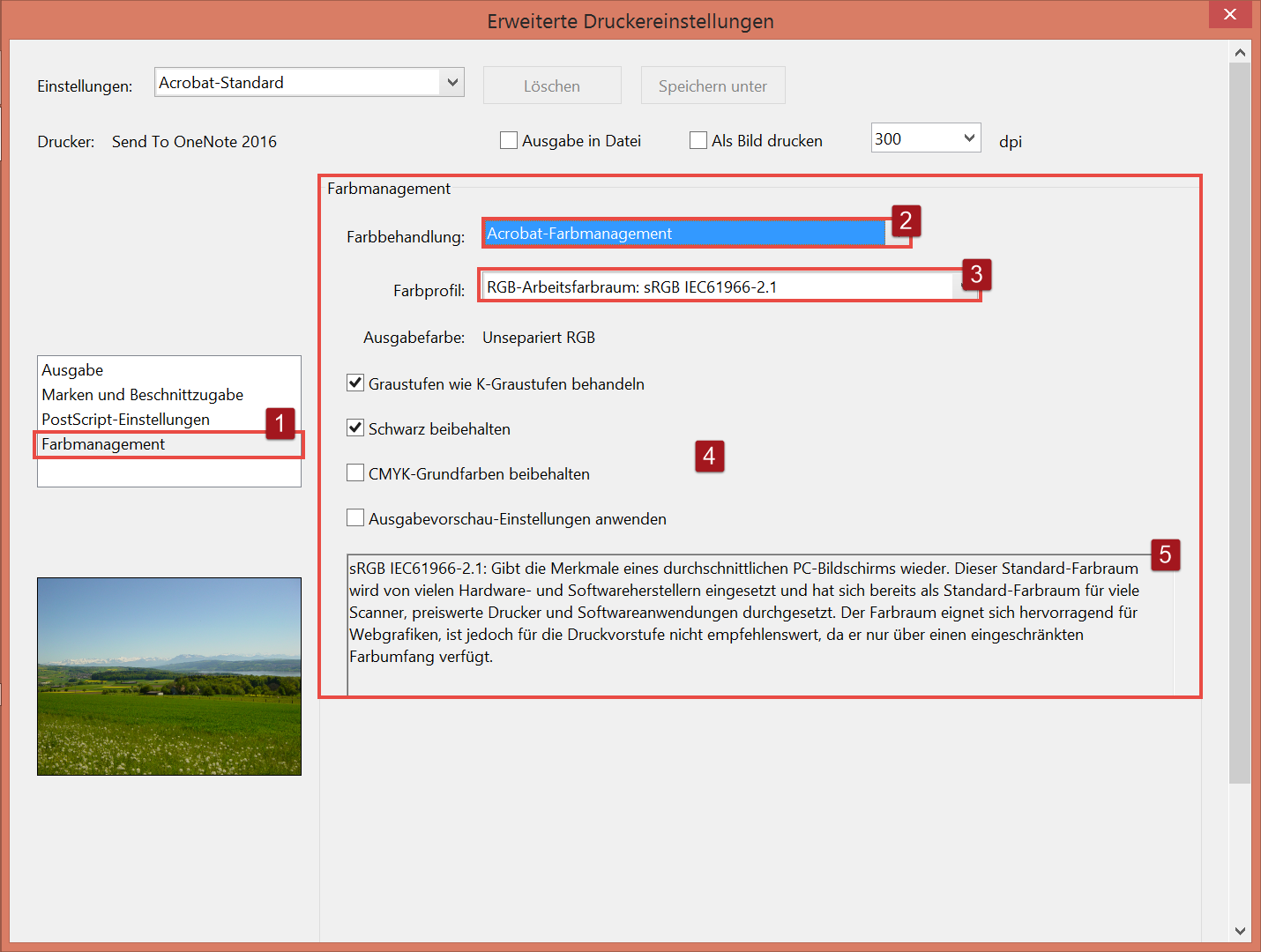
Geben Sie darauf acht, dass keine anderen Profile bzw. das Farbmanagement im Druckertreiber aktiviert sind, da es sonst zu Überlappungen kommen kann und somit die Farbqualität sinkt.
Richtige Farben durch Druckerkalibrierung
Druckfarbe wie am Monitor
Diesen Service bieten wir Ihnen gerne und mittlerweile schon seit 15 Jahren an – über 10.000 Kund:innen sind bereits begeistert. Die Eigenschaften von Drucker, Papier und Tinte werden individuell abgestimmt. Um Ihren Drucker zu kalibrieren, erstellen wir ein sogenanntes ICC-Farbprofil und Sie können anschließend wieder farbecht drucken.
15 Jahre Erfahrung
Mehr als 10.000 kalibrierte Drucker
Im Geschäftskundenbereich bestehen viele Kooperationen und Partnerschaften mit Herstellern von Druckern und Tinten sowie der Papierindustrie